一招强制进入win10安全模式的方法 win10怎样强制进入安全模式
更新时间:2023-02-10 15:46:07作者:xiaoliu
win10专业版安全模式是一种特殊模式,当电脑出现故障问题时,大家一般会进入安全模式来解决电脑故障。当我们的电脑出现故障难题时,一般会想强制进入安全模式,但尝试好几次都进不去,那么有什么办法可以强制进入安全模式?接下去来和大家演示一下强制进入win10安全模式的方法。
具体方法如下:
1、按下开机键后等待出现如下图所示的win10徽标界面,然后长按电源键强制关机。
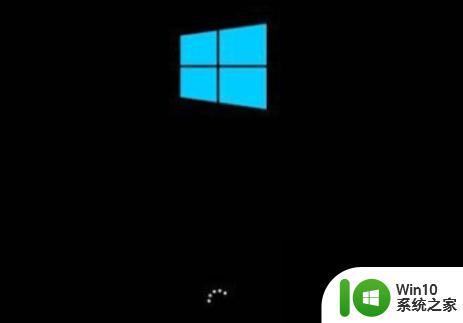
2、然后重复三次这样的操作,就会看到正在诊断修复界面,等待一会儿。

3、出现自动修复界面,选择右下角的高级选项。
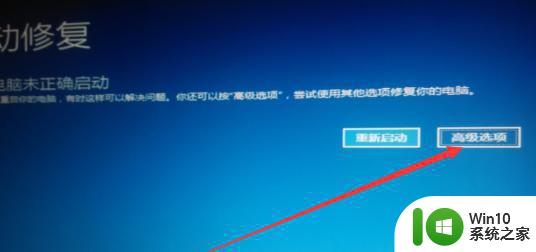
4、选择疑难解答选项。
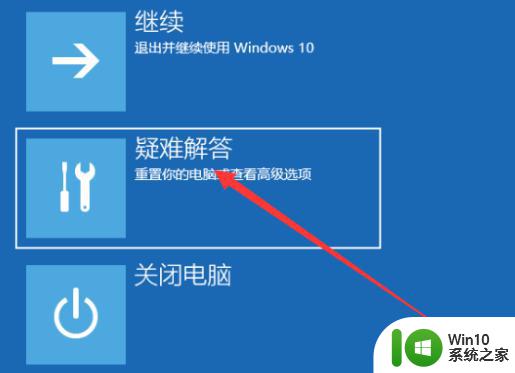
5、选择高级选项。
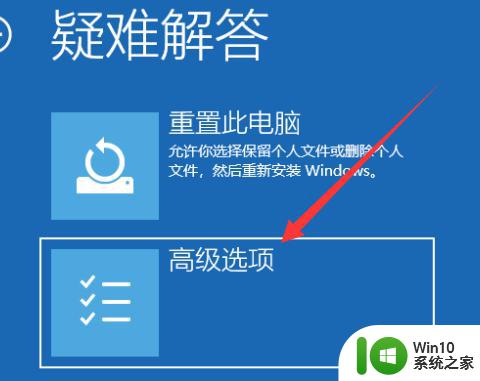
6、点击启动设置。
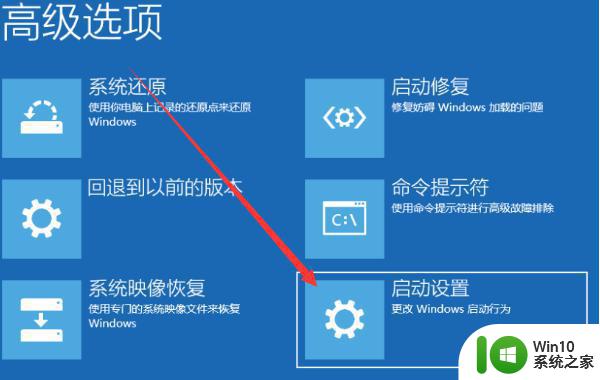
7、点击重启。
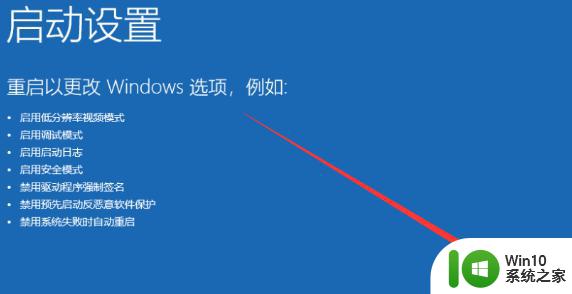
8、重启进入启动设置界面,按下F4即可启用安全模式。
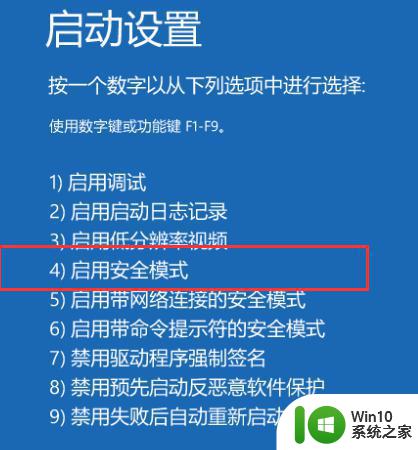
当电脑出现故障问题时,大家可以尝试上述方法强制进入win10系统安全模式来修复,掌握此方法对大家操作电脑有很大帮助。
一招强制进入win10安全模式的方法 win10怎样强制进入安全模式相关教程
- win10强制进入安全模式怎么解除 win10强制安全模式如何退出
- win10关机如何进入安全模式 win10如何强制进入安全模式
- win10强制进入安全模式的操作方法 win10怎么强制进入安全模式
- 联想win10开机强制进入安全模式怎么操作 联想win10开机如何强制进入安全模式
- 联想笔记本win10开机强制进入安全模式设置方法 联想笔记本如何设置开机强制进入安全模式
- 联想win10强制进入安全模式怎么设置 联想win10如何设置开机强制进入安全模式
- win10强制关机 安全模式 win10开机无法进入安全模式怎么办
- win10强制进入恢复模式的步骤 win10怎样进入恢复模式
- win10怎样进入安全模式 win10进入安全模式方法
- 电脑怎样进入安全模式win10 怎么进入安全模式win10
- win10怎么进入F8安全模式 win10进入F8安全模式的方法
- 教你进入win10安全模式的方法 win10安全模式怎么进入
- 蜘蛛侠:暗影之网win10无法运行解决方法 蜘蛛侠暗影之网win10闪退解决方法
- win10玩只狼:影逝二度游戏卡顿什么原因 win10玩只狼:影逝二度游戏卡顿的处理方法 win10只狼影逝二度游戏卡顿解决方法
- 《极品飞车13:变速》win10无法启动解决方法 极品飞车13变速win10闪退解决方法
- win10桌面图标设置没有权限访问如何处理 Win10桌面图标权限访问被拒绝怎么办
win10系统教程推荐
- 1 蜘蛛侠:暗影之网win10无法运行解决方法 蜘蛛侠暗影之网win10闪退解决方法
- 2 win10桌面图标设置没有权限访问如何处理 Win10桌面图标权限访问被拒绝怎么办
- 3 win10关闭个人信息收集的最佳方法 如何在win10中关闭个人信息收集
- 4 英雄联盟win10无法初始化图像设备怎么办 英雄联盟win10启动黑屏怎么解决
- 5 win10需要来自system权限才能删除解决方法 Win10删除文件需要管理员权限解决方法
- 6 win10电脑查看激活密码的快捷方法 win10电脑激活密码查看方法
- 7 win10平板模式怎么切换电脑模式快捷键 win10平板模式如何切换至电脑模式
- 8 win10 usb无法识别鼠标无法操作如何修复 Win10 USB接口无法识别鼠标怎么办
- 9 笔记本电脑win10更新后开机黑屏很久才有画面如何修复 win10更新后笔记本电脑开机黑屏怎么办
- 10 电脑w10设备管理器里没有蓝牙怎么办 电脑w10蓝牙设备管理器找不到
win10系统推荐
- 1 电脑公司ghost win10 64位专业免激活版v2023.12
- 2 番茄家园ghost win10 32位旗舰破解版v2023.12
- 3 索尼笔记本ghost win10 64位原版正式版v2023.12
- 4 系统之家ghost win10 64位u盘家庭版v2023.12
- 5 电脑公司ghost win10 64位官方破解版v2023.12
- 6 系统之家windows10 64位原版安装版v2023.12
- 7 深度技术ghost win10 64位极速稳定版v2023.12
- 8 雨林木风ghost win10 64位专业旗舰版v2023.12
- 9 电脑公司ghost win10 32位正式装机版v2023.12
- 10 系统之家ghost win10 64位专业版原版下载v2023.12